Cách ghim danh bạ vào thanh tác vụ hoặc vào Menu Bắt đầu của Windows 10
Trong bản cập nhật Windows 10 Fall Creators Update , Microsoft giới thiệu nhiều tính năng mới. Một trong những điều thú vị nhất, từ quan điểm năng suất(productivity standpoint) , là bạn có thể ghim danh bạ vào thanh tác vụ và Menu Bắt đầu(Start Menu) . Điều đó giúp bạn giữ liên lạc với những người quan trọng nhất trong cuộc sống của bạn dễ dàng và nhanh chóng hơn. Giờ đây, họ chỉ cần một cú nhấp chuột hoặc chạm để gửi cả email và tin nhắn Skype . Dưới đây là cách ghim mọi người vào thanh tác vụ hoặc Menu Start(Start Menu) trong Windows 10:
LƯU Ý:(NOTE:) Hướng dẫn này áp dụng cho Windows 10 Fall Creators Update . Phiên bản này được cung cấp miễn phí cho tất cả mọi người, bắt đầu từ ngày 17 tháng 10(October 17th) năm 2017.
Cách ghim danh bạ vào Start Menu trong Windows 10
Menu Start(Start Menu) trong Windows 10 cho phép bạn ghim tất cả mọi thứ vào đó, bao gồm ứng dụng, chương trình máy tính để bàn, thư mục và thư viện, thiết bị từ mạng cục bộ của bạn, v.v. Bạn có thể đọc thêm về cách ghim các loại mục này trong hướng dẫn này: Hướng dẫn đầy đủ để ghim mọi thứ vào Start Menu trong Windows 10 .
Ngoài ra, trong Bản cập nhật dành cho người sáng tạo mùa thu(Fall Creators Update) , bạn cũng có thể ghim các địa chỉ liên hệ từ trung tâm Mọi người(People) . Để bắt đầu, bạn phải mở ứng dụng Mọi người(People) . Bạn có thể làm điều đó bằng cách nhấp hoặc nhấn vào lối tắt Mọi người(People) từ danh sách ứng dụng Menu Bắt đầu của bạn.(Start Menu)
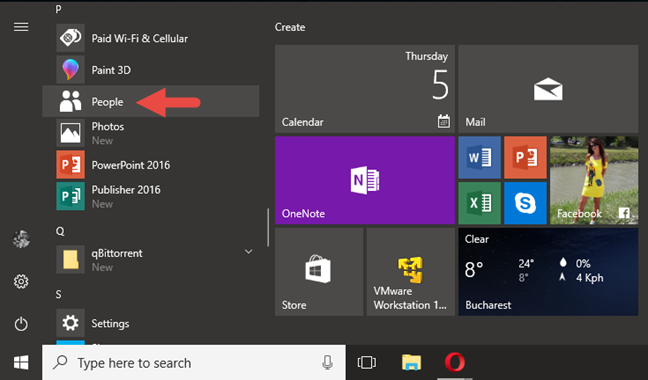
Bạn cũng có thể mở ứng dụng Mọi người(People) bằng cách tìm kiếm ứng dụng đó bằng Cortana . Nhập(Enter) từ "mọi người" vào thanh tìm kiếm(search bar) từ thanh tác vụ của bạn, sau đó nhấp hoặc chạm vào Mọi người(People) trong danh sách kết quả tìm kiếm.

Khi bạn đã mở ứng dụng Mọi người(People) , hãy cuộn cho đến khi bạn tìm thấy liên hệ mà bạn muốn ghim vào Menu Bắt đầu(Start Menu) .

Lưu ý rằng bạn cũng có thể sử dụng chức năng tìm kiếm tích(search function) hợp để tìm liên hệ bạn muốn. Khi bạn bắt đầu nhập tên của liên hệ vào trường Tìm kiếm(Search) , những người phù hợp sẽ được ứng dụng liệt kê ngay lập tức.
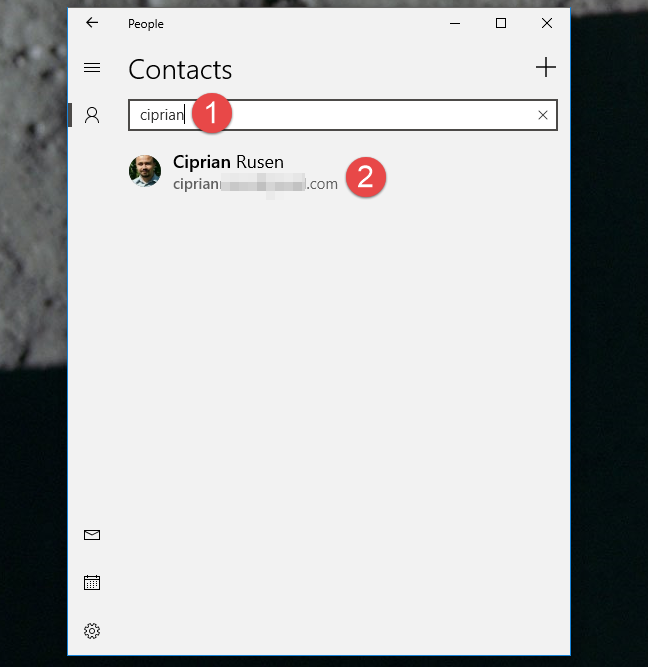
Khi bạn tìm thấy liên hệ mà bạn muốn ghim vào Menu Bắt đầu(Start Menu) , hãy nhấp chuột phải (hoặc nhấn và giữ(tap and hold) , nếu bạn có màn hình cảm ứng) vào liên hệ đó và menu ngữ cảnh sẽ hiển thị. Trong đó, bạn sẽ tìm thấy một tùy chọn được gọi là "Ghim để bắt đầu". ("Pin to Start.")Nhấp hoặc nhấn vào nó.

Windows 10 sẽ hỏi bạn ngay bây giờ nếu bạn có chắc chắn rằng bạn "[...] muốn ghim ô này vào Bắt đầu"("[...] want to pin this tile to Start") hay không . Xác nhận hành động của bạn bằng cách nhấn nút Có(Yes) .
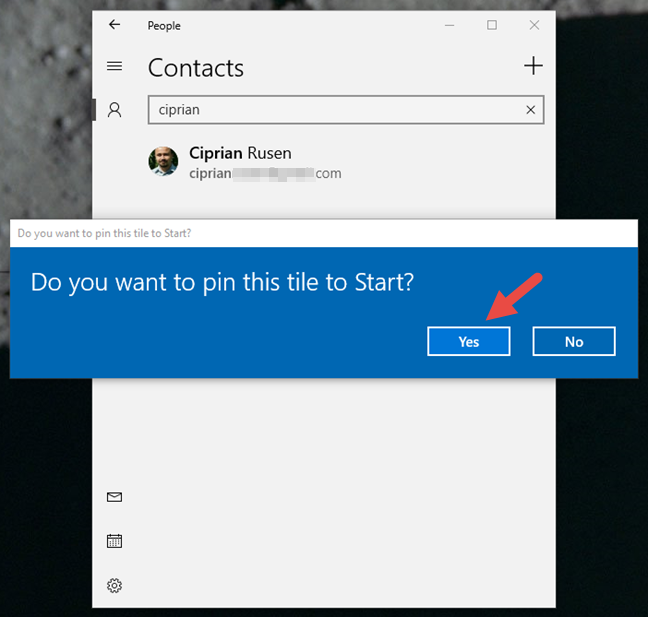
Bây giờ liên hệ đó sẽ có ô trên Start Menu của bạn . Đây là giao diện của nó theo mặc định:

Bạn có thể tiếp tục ghim bao nhiêu liên hệ bạn muốn vào Menu Bắt đầu(Start Menu) của mình , vì không có giới hạn tối đa về số lượng của họ. Cũng cần lưu ý rằng các ô mọi người từ Start Menu có kích thước Trung bình(Medium) (hình vuông) theo mặc định. Tuy nhiên, bạn có thể thay đổi kích thước của chúng theo ý muốn và làm cho chúng Nhỏ, Rộng(Small, Wide) hoặc thậm chí Lớn(Large) nếu bạn muốn. Nếu bạn không biết cách làm điều đó, đây là Cách(How) thay đổi kích thước các ô và phím tắt trong Start Menu trong (Start Menu)Windows 10 .
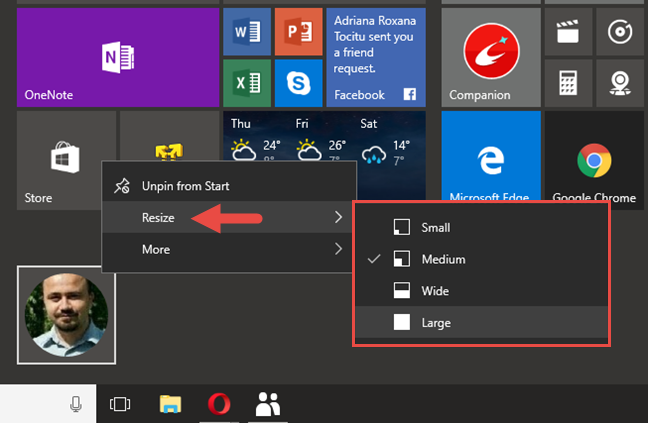
Cách bỏ ghim danh bạ khỏi Menu Bắt đầu của bạn(Start Menu)
Nếu bạn không muốn giữ ai đó được ghim vào Menu Bắt đầu(Start Menu) của mình , tất cả những gì bạn phải làm là mở Menu Bắt đầu(Start Menu) , tìm liên hệ đó, nhấp chuột phải (hoặc nhấn và giữ(tap and hold) vào liên hệ đó nếu bạn có màn hình cảm ứng), sau đó chọn Tùy chọn "Bỏ ghim khỏi Bắt đầu"("Unpin from Start") .

Ô của liên hệ từ Start Menu của bạn sau đó sẽ bị xóa ngay lập tức.
Bây giờ chúng ta hãy xem cách ghim mọi người vào thanh tác vụ vì một số người dùng thích có mọi thứ quan trọng trên thanh tác vụ của họ thay vì Menu Bắt đầu(Start Menu) . Có hai cách để làm điều đó: một bằng cách sử dụng ứng dụng Mọi người(People) và một bằng cách sử dụng trung tâm Mọi người của tôi(My People) .
Cách ghim danh bạ vào thanh tác vụ bằng ứng dụng Mọi người(People app)
Nếu bạn thích sử dụng ứng dụng Mọi người(People) , hãy làm theo các bước đầu tiên từ phần trước của hướng dẫn này để mở nó và tìm liên hệ mà bạn muốn ghim vào thanh tác vụ của mình. Sau đó, nhấp chuột phải (hoặc chạm và giữ(tap and hold) , nếu bạn có màn hình cảm ứng) trên đó và trong menu ngữ cảnh được hiển thị, hãy nhấp hoặc chạm(click or tap) vào Ghim vào thanh tác vụ(Pin to taskbar) .
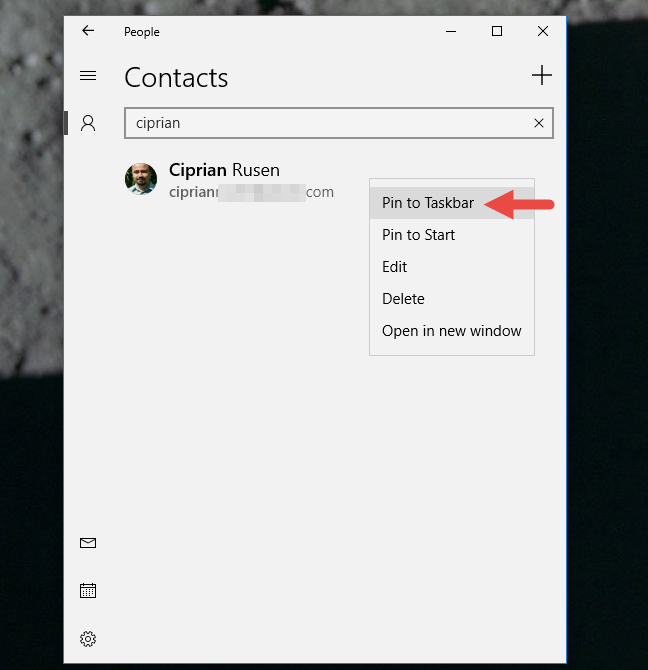
Sau khi bạn nhấp hoặc nhấn vào Ghim vào thanh tác vụ(Pin to Taskbar) , Windows 10 sẽ hỏi bạn liệu bạn có chắc chắn rằng "[...] bạn muốn ghim một số liên lạc vào thanh tác vụ"("[...] you want to pin a contact to the taskbar") hay không . Xác nhận hành động của bạn bằng cách nhấp hoặc chạm vào nút Ghim(Pin) .

Sau đó, liên hệ đó nhận được một nút nhỏ ở bên trái khu vực thông báo của bạn (hoặc khay hệ thống(system tray) nếu bạn muốn).

Bạn có thể tiếp tục ghim bao nhiêu người bạn muốn vào thanh tác vụ của mình, nhưng lưu ý rằng chỉ ba người cuối cùng trong số họ có thể được hiển thị trên thanh tác vụ cùng một lúc(only the last three of them can be displayed on the taskbar at a time) .

Cách ghim danh bạ vào thanh tác vụ, sử dụng trung tâm My People(My People hub)
Nếu bạn thích sử dụng trung tâm Mọi người của tôi(My People) mới để ghim các liên hệ vào thanh tác vụ của mình, bạn nên làm theo các bước mà chúng tôi đã mô tả trong phần cuối cùng của hướng dẫn này: 5 điều bạn có thể làm với trung tâm Mọi người của tôi(My People hub) từ Windows 10 . Tuy nhiên, nếu bạn không có thời gian để làm điều đó, các bước nhanh chóng mà bạn sẽ phải thực hiện là:
Mở trung tâm Mọi người của tôi(My People) bằng cách nhấp hoặc nhấn vào nút của nó từ phía bên phải của thanh tác vụ của bạn, bên cạnh khu vực thông báo. Nó trông giống như hai bóng.

Trong trung tâm Liên hệ của tôi(My People) , nếu liên hệ bạn muốn ghim vào thanh tác vụ được hiển thị trong danh sách "Ghim được đề xuất"("Pin suggested") từ tab Mọi người , (People)hãy nhấp hoặc nhấn(click or tap) vào tên của liên hệ đó và người đó ngay lập tức được ghim vào thanh tác vụ.

Nếu người bạn muốn ghim vào thanh tác vụ không được hiển thị trong danh sách đề xuất(suggested) , hãy nhấp hoặc nhấn vào nút "Tìm và ghim liên hệ"("Find and pin contacts") ở cuối tab Mọi người .(People)

Bây giờ, danh sách đầy đủ của tất cả các liên hệ của bạn được hiển thị. Cuộn(Scroll) cho đến khi bạn tìm thấy cái bạn muốn ghim vào thanh tác vụ.
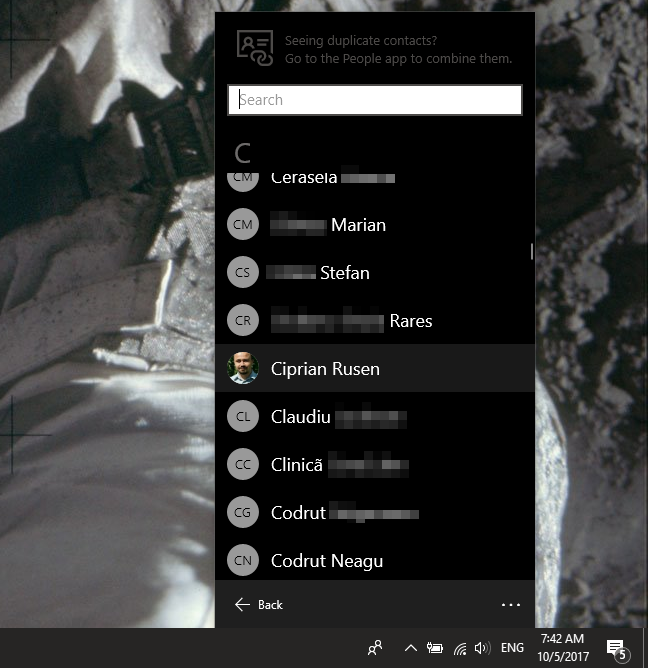
Bạn cũng có thể sử dụng trường tìm kiếm(search field) để tìm người bạn muốn ghim vào thanh tác vụ.

Sau khi bạn tìm thấy liên hệ, hãy nhấp hoặc nhấn(click or tap) vào tên của họ và người đó ngay lập tức được ghim vào thanh tác vụ. Đây là những gì bạn sẽ thấy bây giờ:
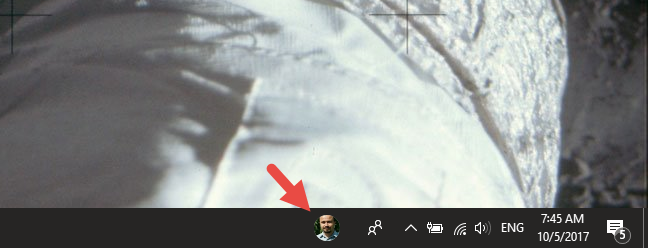
Tuy nhiên, đừng quên rằng bạn chỉ có thể ghim ba địa chỉ liên hệ trên thanh tác vụ của mình.
Cách bỏ ghim danh bạ khỏi thanh tác vụ của bạn
Cách nhanh nhất để bỏ ghim một liên hệ khỏi thanh tác vụ của bạn là nhấp chuột phải (hoặc nhấn và giữ vào biểu tượng của liên hệ đó nếu bạn có màn hình cảm ứng), sau đó nhấp hoặc nhấn vào nút "Bỏ ghim khỏi thanh tác vụ"("Unpin from taskbar") .

Một cách thay thế là nhấp hoặc nhấn(click or tap) vào liên hệ, sau đó nhấp hoặc nhấn(click or tap) vào nút Menu (nút có biểu tượng với ba dấu chấm), rồi chọn "Bỏ ghim khỏi thanh tác vụ".("Unpin from taskbar.")
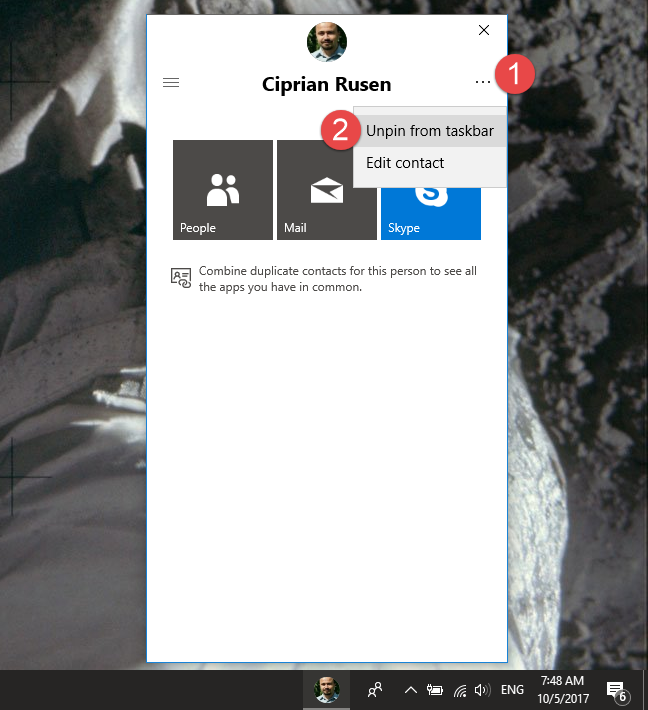
Địa chỉ liên hệ bị xóa khỏi thanh tác vụ của bạn mà không có bất kỳ xác nhận bổ sung nào.
Phần kết luận
Như bạn đã thấy, ghim danh bạ vào Menu Bắt đầu(Start Menu) hoặc thanh tác vụ của bạn đều là những việc dễ dàng thực hiện. Chúng tôi thích tính năng mới này và chúng tôi tin rằng nó giúp tăng năng suất khi bạn phải thường xuyên giao tiếp với cùng một số người. Nếu bạn có bất kỳ câu hỏi hoặc vấn đề nào, hãy sử dụng phần bình luận bên dưới để chia sẻ chúng.
Related posts
Làm cách nào để đăng nhập vào Windows 10 với PIN? Làm thế nào để thay đổi đăng nhập PIN?
Cách thay đổi mật khẩu tài khoản người dùng của bạn trong Windows 10
7 cách chuyển đổi người dùng trong Windows 10
Làm thế nào để ghim vào Start Menu trong Windows 10: Hướng dẫn hoàn chỉnh
6 cách để đăng xuất Windows 11
Ẩn hoặc hiển thị địa chỉ e-mail của bạn trên màn hình đăng nhập Windows 10
Cách sử dụng nhiều tài khoản Skype cùng lúc trong Windows 10
10 cách để tổ chức và thay đổi Windows 10 Start Menu
Làm thế nào để bắt đầu Microsoft Edge trong Windows 10 (12 cách)
Bạn không thể kích hoạt tài khoản Khách trong Windows 10. Đây là lý do và cách những người khác nói dối
Cách sử dụng Windows 11 Start Menu
2 cách để xóa People icon khỏi thanh tác vụ trong Windows 10
Cách cấp quyền truy cập chỉ vào một ứng dụng, sử dụng quyền truy cập được chỉ định trong Windows 10
Hiển thị hoặc ẩn các ứng dụng đã sử dụng Recently Added & Most trong Start Menu
Làm thế nào để ghim một trang web vào thanh tác vụ hoặc Start Menu trong Windows 10
Làm thế nào để sử dụng Windows 10 của Action Center thông báo
Làm thế nào để đối mặt với unlock Windows 11 với Windows Hello
Cách ẩn tất cả các ứng dụng và tạo một cột Start Menu
Cách khôi phục Downloads và các thư mục người dùng khác trong Windows 10
Cách mở khóa PC bằng khuôn mặt của bạn, sử dụng Windows Hello Face
